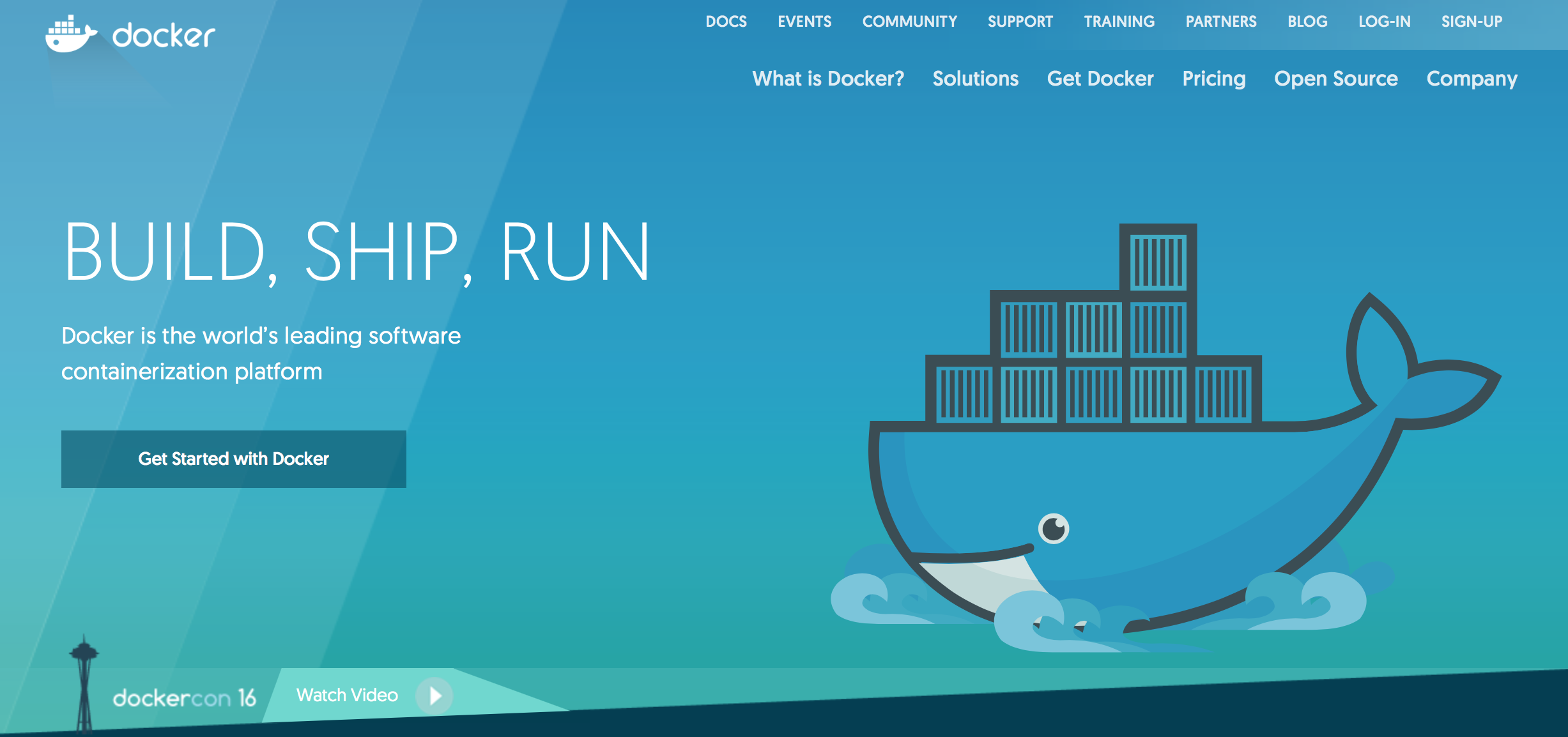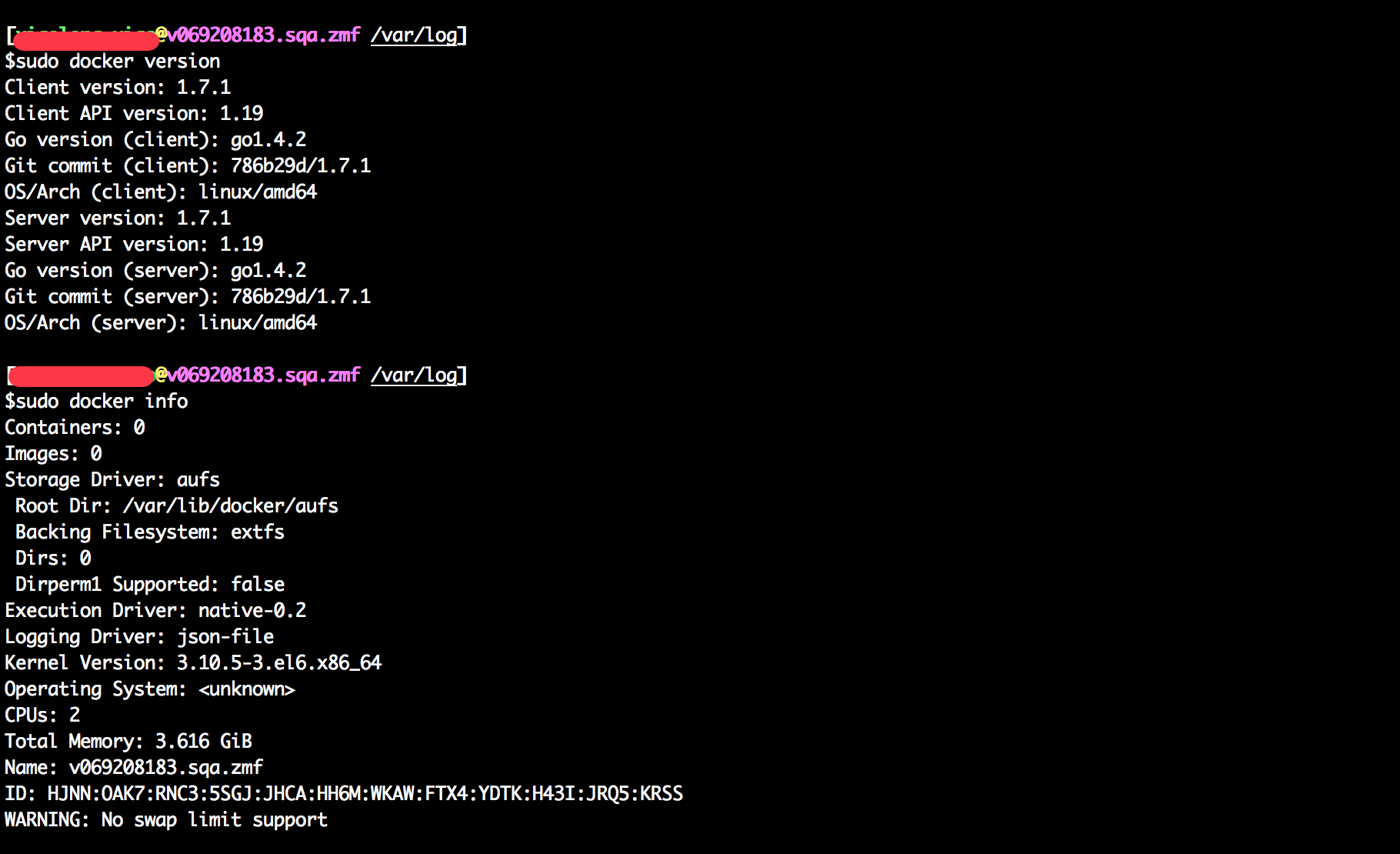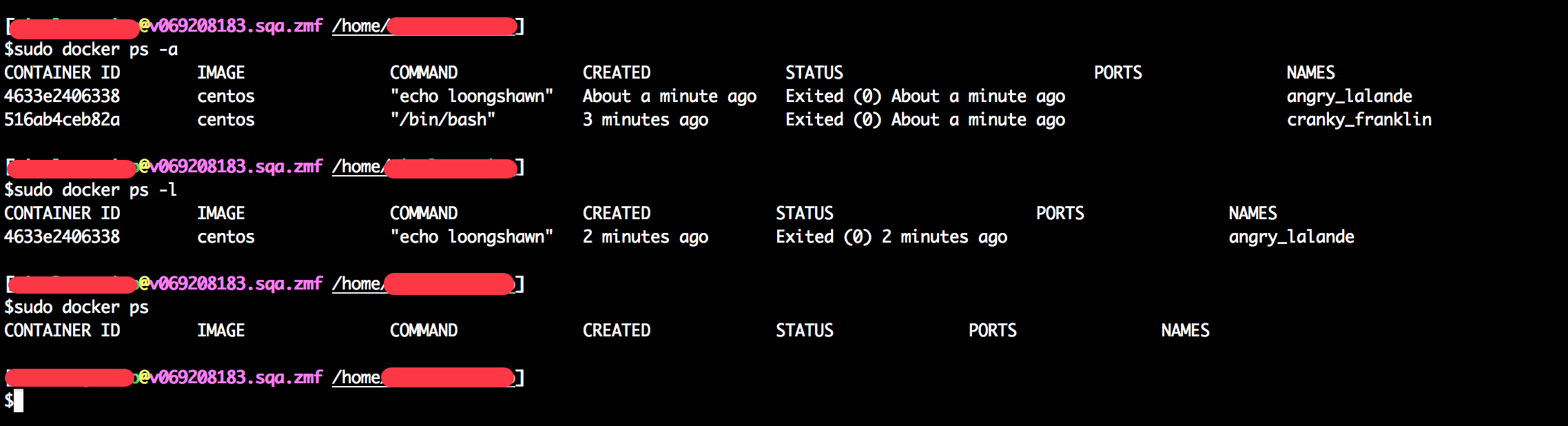阿里雲ECS部署Docker服務
1、前言
京東2016年618大促,全部應用系統和大部分的DB服務都跑在Docker上。據官方估計,本次大促活動中,京東線上將會啟動近15萬個Docker容器,從數量上來看,京東是全球範圍內Docker的應用大戶之一。
為什麼docker被京東如此看重,這種微服務化治理到底有何魅力?
決定開始對docker進行下學習並嘗試應用到日常業務中來。今天在阿里雲ECS的centos上搭建了一個Docker,順便將一些常用操作記錄下,作業系統版本為CentOS6.5。
本文的主要內容介紹阿里雲ECS如何安裝docker,及docker基礎命令詳解,通過這篇文章,可以讓docker新手開始熟悉和操作docker,慢慢入門。
2、核心支援
官方文件要求Linux kernel至少3.8以上,且docker只能執行在64位的系統中。由於RHEL6和CentOS6的核心版本為2.6,因此必須要先升級核心。
首先,檢視阿里雲ECS Linux伺服器系統核心版本:
$uname -r
2.6.32-220.23.2.ali878.el6.x86_642.1、升級核心
由於當前核心版本較低,我們需要把系統核心升級到3.10版本,接下來為具體操作步驟:
(1). yum安裝帶aufs模組的3.10核心
[dddd@v069208183.sqa.zmf /home/dddd]
$cd /etc/yum.repos.d
$sudo wget http://www.hop5.in/yum/el6/hop5.repo (2). 下載核心
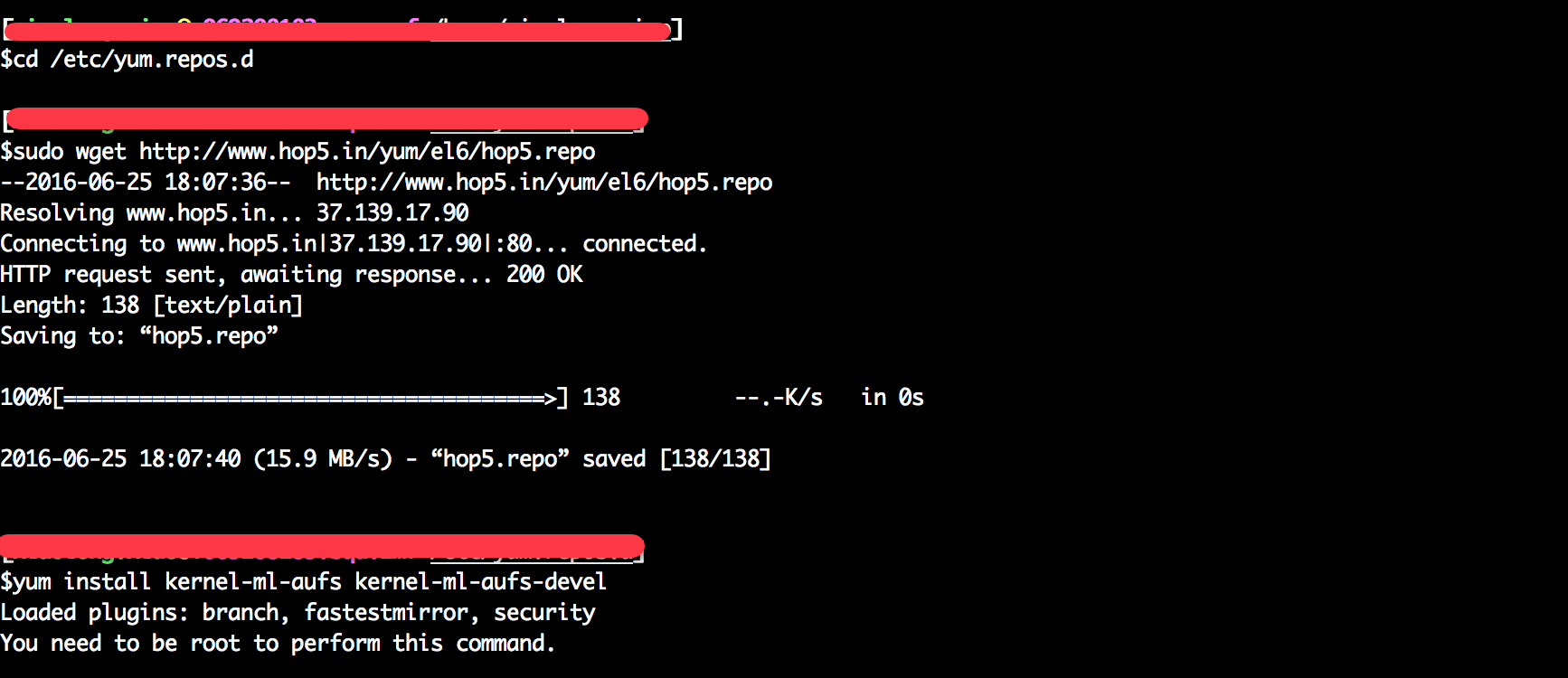
(3). 安裝核心
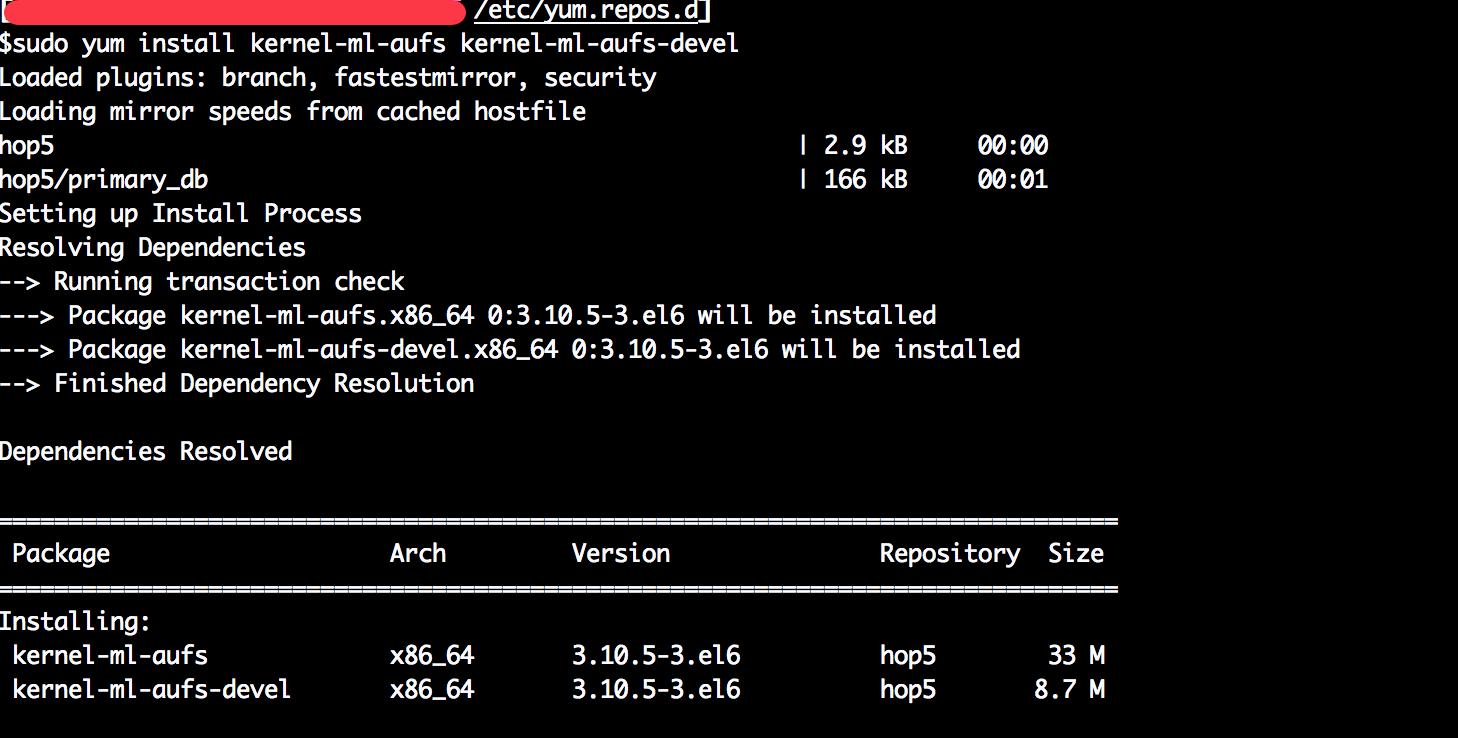
(4). 安裝成功
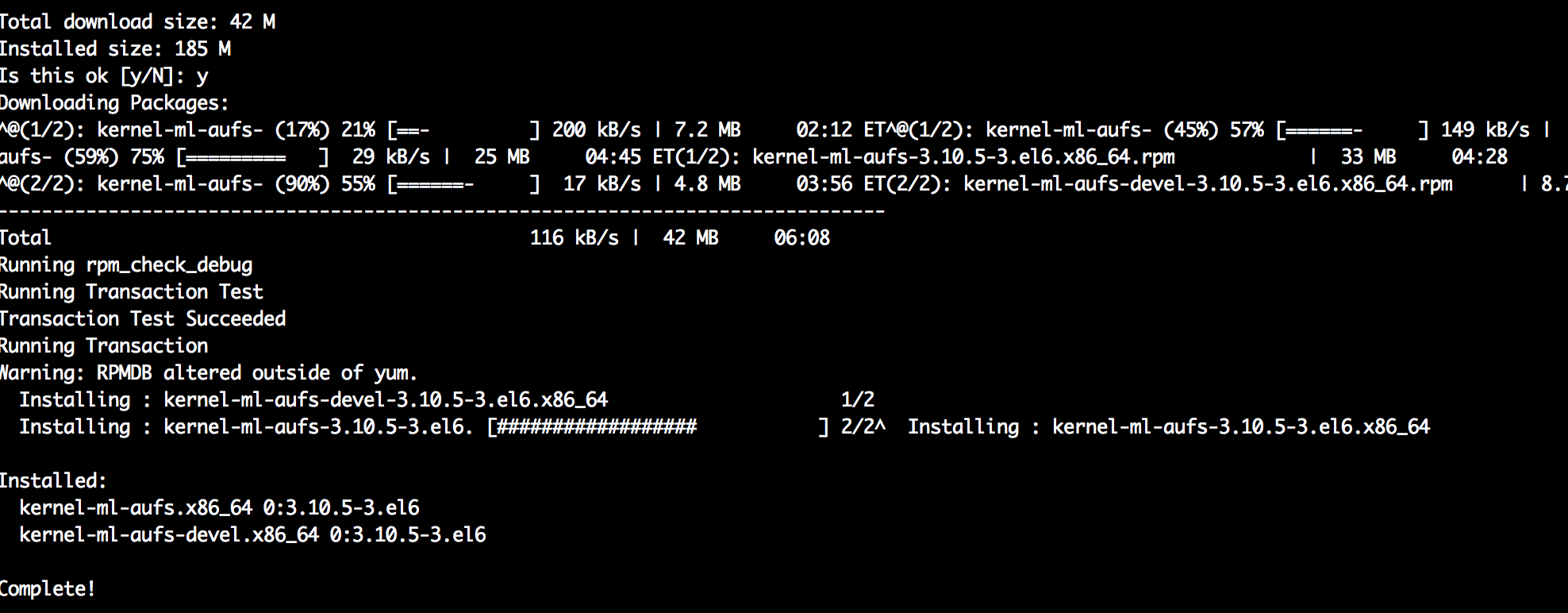
(5). 修改核心配置
修改grub的主配置檔案/etc/grub.conf,設定default=0,表示第一個title下的內容為預設啟動的kernel(一般新安裝的核心在第一個位置)
[dddd@v069208183.sqa.zmf /etc/yum.repos.d]
$sudo vi /etc/grub.conf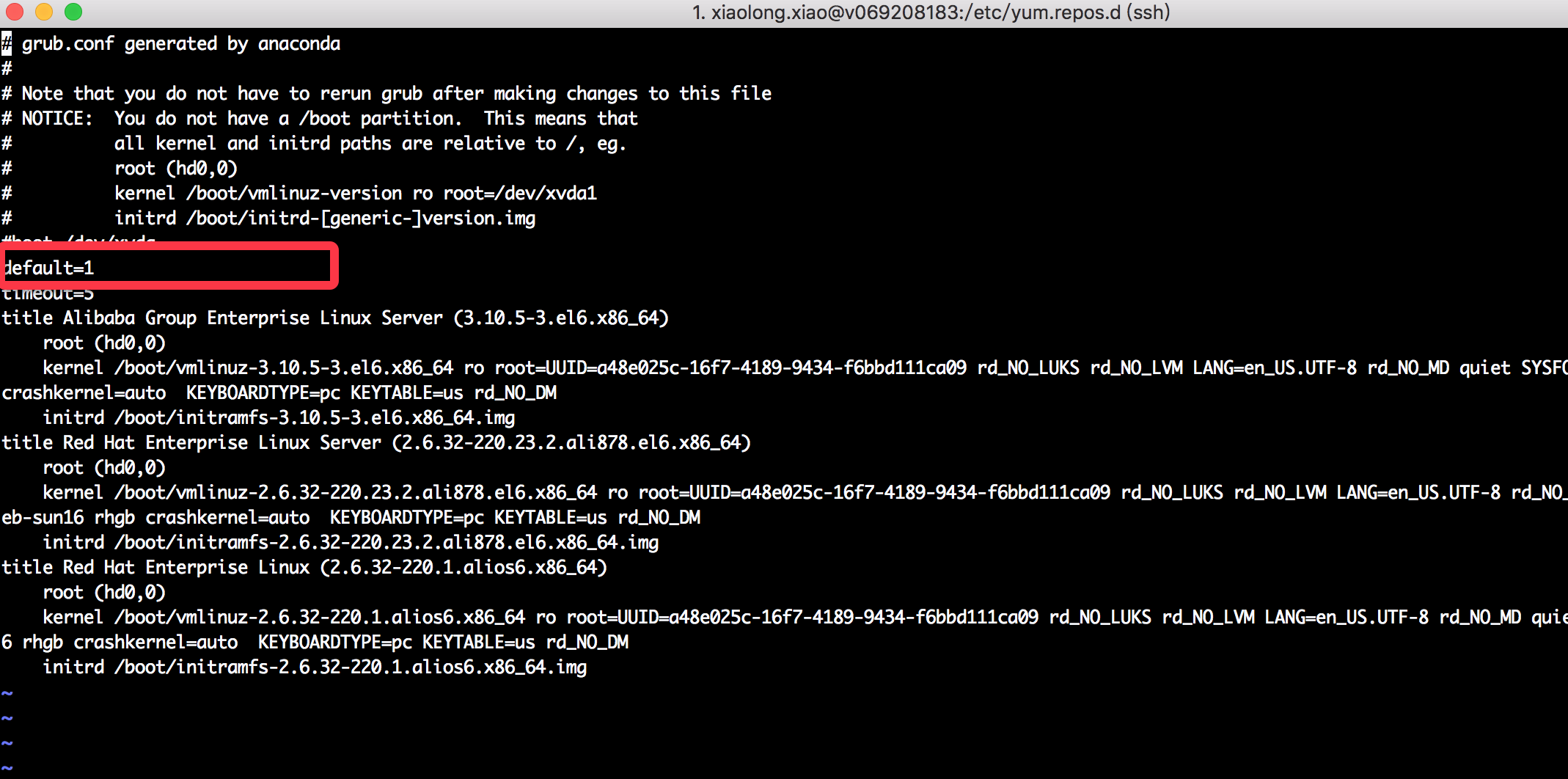
(6). 重啟系統
[dddd@v069208183.sqa.zmf /etc/yum.repos.d]
$sudo reboot
Broadcast message from dddd@v 這時候你的核心就成功升級了
[dddd@v069208183.sqa.zmf /home/admin/
$uname -r
3.10.5-3.el6.x86_64檢視核心是否支援aufs:
[dddd@v069208183.sqa.zmf /home/admin/]
$grep aufs /proc/filesystems
nodev aufs3、Docker安裝
3.1、關閉selinux
[dddd@v069208183.sqa.zmf /home/admin/]
$sudo setenforce 0
setenforce: SELinux is disabled
[dddd@v069208183.sqa.zmf /home/admin/]
$sudo sed -i '/^SELINUX=/c\SELINUX=disabled' /etc/selinux/config
3.2、安裝epel
[dddd@v069208183.sqa.zmf /]
$sudo rpm -ivh http://mirrors.sohu.com/fedora-epel/6/x86_64/epel-release-6-8.noarch.rpm
Retrieving http://mirrors.sohu.com/fedora-epel/6/x86_64/epel-release-6-8.noarch.rpm
warning: /var/tmp/rpm-tmp.NNZYOY: Header V3 RSA/SHA256 Signature, key ID 0608b895: NOKEY
Preparing... ########################################### [100%]
1:epel-release ########################################### [100%]
[dddd@v069208183.sqa.zmf /]
$sudo sed -i 's/^mirrorlist=https/mirrorlist=http/' /etc/yum.repos.d/epel.repo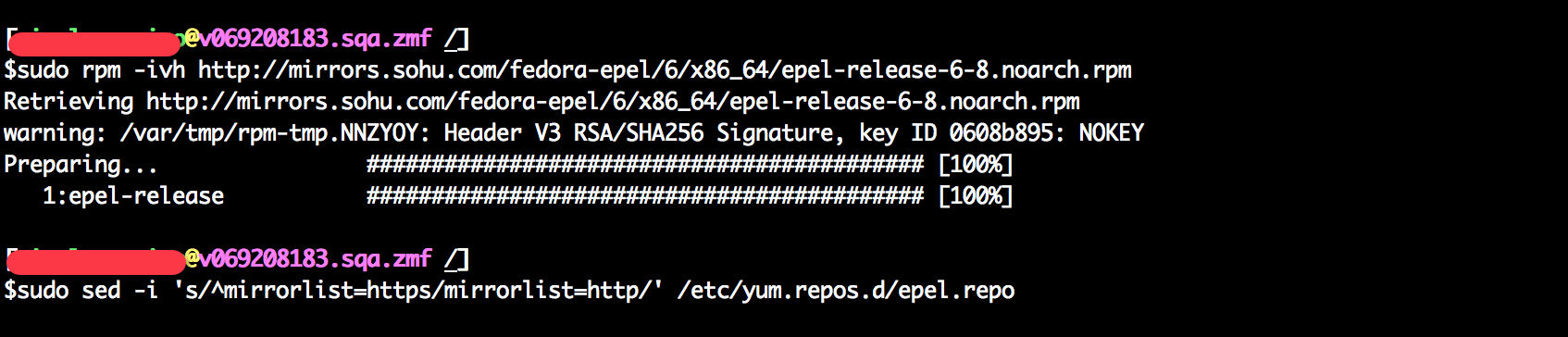
3.3、yum安裝docker-io
[dddd@v069208183.sqa.zmf /]
$sudo yum -y install docker-io
安裝成功:
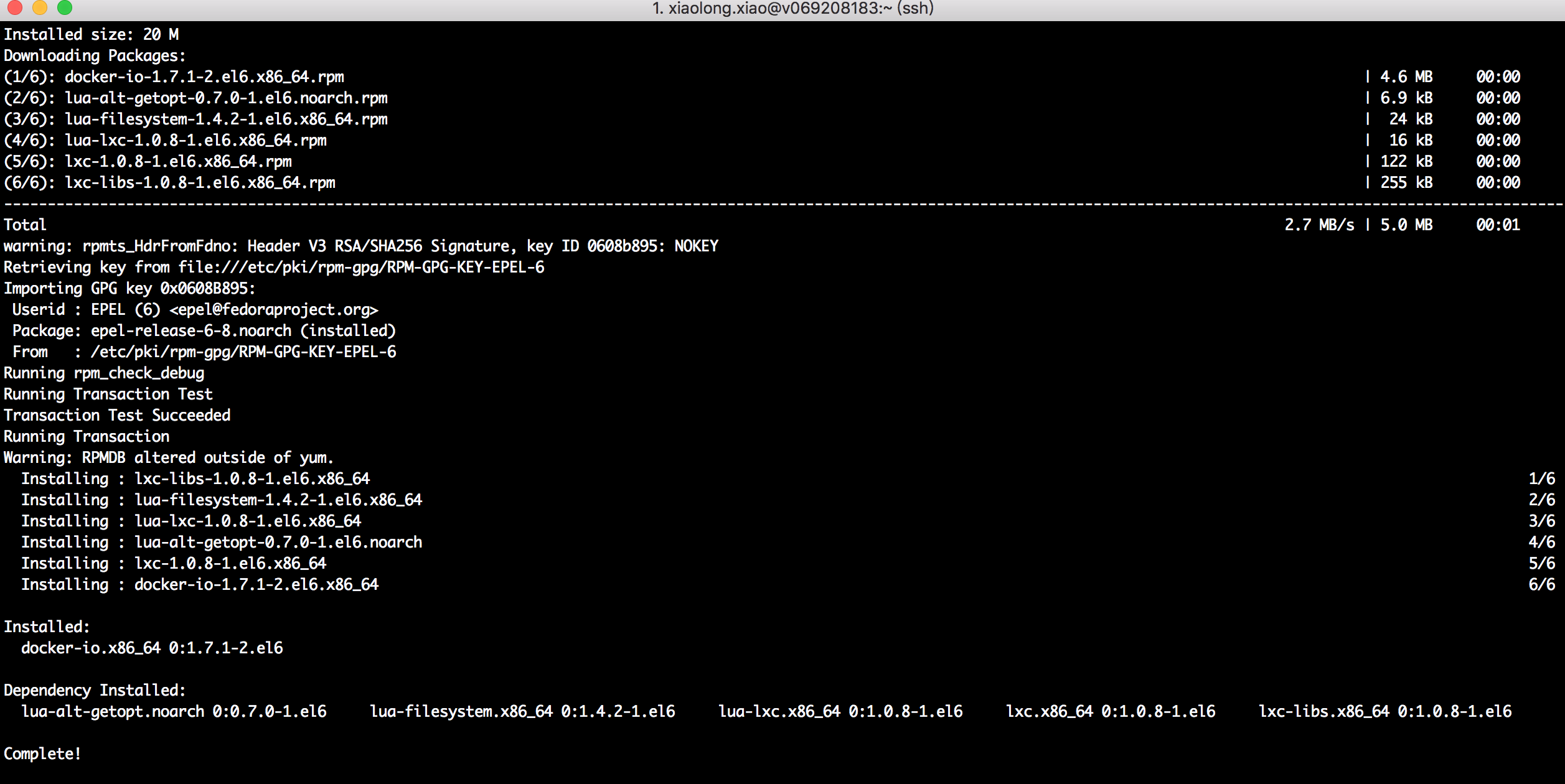
3.4、啟動docker
啟動的過程中有點小插曲,第一次啟動失敗。
[dddd@v069208183.sqa.zmf /]
$sudo service docker start
Starting cgconfig service: [ OK ]
Starting docker: [ OK ]
[dddd@v069208183.sqa.zmf /]
$docker version
Client version: 1.7.1
Client API version: 1.19
Go version (client): go1.4.2
Git commit (client): 786b29d/1.7.1
OS/Arch (client): linux/amd64
Get http:///var/run/docker.sock/v1.19/version: dial unix /var/run/docker.sock: permission denied. Are you trying to connect to a TLS-enabled daemon without TLS?上面看似啟動成功,其實是失敗了,檢視docker日誌即可,docker日誌地址為/var/log/docker:
$cat /var/log/docker
\nSat Jun 25 18:54:55 CST 2016\n
time="2016-06-25T18:54:56.013084200+08:00" level=info msg="Listening for HTTP on unix (/var/run/docker.sock)"
time="2016-06-25T18:54:56.206980482+08:00" level=warning msg="Running modprobe bridge nf_nat failed with message: insmod /lib/modules/3.10.5-3.el6.x86_64/kernel/net/llc/llc.ko \ninsmod /lib/modules/3.10.5-3.el6.x86_64/kernel/net/802/stp.ko \ninsmod /lib/modules/3.10.5-3.el6.x86_64/kernel/net/ipv6/ipv6.ko disable=1\ninsmod /lib/modules/3.10.5-3.el6.x86_64/kernel/net/bridge/bridge.ko \ninsmod /lib/modules/3.10.5-3.el6.x86_64/kernel/net/netfilter/nf_conntrack.ko \ninsmod /lib/modules/3.10.5-3.el6.x86_64/kernel/net/netfilter/nf_nat.ko \n, error: exit status 1"
time="2016-06-25T18:54:56.380986865+08:00" level=fatal msg="Error starting daemon: Error initializing network controller: Error creating default \"bridge\" network: can't find an address range for interface \"docker0\""這個問題的來源就是因為docker弱智地為docker0介面選擇了一個172.17.42.1的IP,而恰好ECS佔用了172.16.0.0/255.240.0.0。
解決方法有兩種:
- 方法一:修改/etc/default/docker,新增DOCKER_OPTS=”–bip=192.168.17.1/24”,重啟即可。注意不要用192.168.0.1/24,這段地址也被佔用了。
- 方法二:啟動docker服務在指定的網段。sudo docker –bip 192.168.100.1/24 -d &
上述兩種方法均能過正常啟動,本地均已測試通過,不過我還是覺得方法一好,直接把網段寫入配置中,省的每次啟動都要帶上網段。
針對方法一進行如下說明,在/etc/default/docker檔案中新增記錄DOCKER_OPTS=”–bip=192.168.17.1/24”
[xiaolong.xiao@v069208183.sqa.zmf /var/log]
$sudo vi /etc/default/docker
Error detected while processing /root/.vimrc:
line 16:
E518: Unknown option: foldlevel=100
Press ENTER or type command to continue3.5、檢視docker版本
利用命令docker version
[dddd@v069208183.sqa.zmf /var/log]
$sudo docker version
Client version: 1.7.1
Client API version: 1.19
Go version (client): go1.4.2
Git commit (client): 786b29d/1.7.1
OS/Arch (client): linux/amd64
Server version: 1.7.1
Server API version: 1.19
Go version (server): go1.4.2
Git commit (server): 786b29d/1.7.1
OS/Arch (server): linux/amd643.6、開啟啟動docker
sudo chkconfig docker on4、docker命令的使用
1、直接輸入docker命令來檢視所有的Options和Commands。
檢視某一個command的詳細使用方法:docker COMMAND –help
[dddd@v069208183.sqa.zmf /home/dddd]
$sudo docker pull -help
Warning: '-help' is deprecated, it will be replaced by '--help' soon. See usage.
Usage: docker pull [OPTIONS] NAME[:TAG|@DIGEST]
Pull an image or a repository from the registry
-a, --all-tags=false Download all tagged images in the repository
--help=false Print usage
2、搜尋可用的docker映象:docker search NAME
[dddd@v069208183.sqa.zmf /]
$sudo docker search centos
INFO[0104] GET /v1.19/images/search?term=centos
NAME DESCRIPTION STARS OFFICIAL AUTOMATED
centos The official build of CentOS. 2373 [OK]
ansible/centos7-ansible Ansible on Centos7 77 [OK]
jdeathe/centos-ssh CentOS-6 6.7 x86_64 / CentOS-7 7.2.1511 x8... 25 [OK]
nimmis/java-centos This is docker images of CentOS 7 with dif... 12 [OK]
million12/centos-supervisor Base CentOS-7 with supervisord launcher, h... 11 [OK]
gluster/gluster-centos Official GlusterFS Image [ CentOS7 + Glus... 9 [OK]
torusware/speedus-centos Always updated official CentOS docker imag... 8 [OK]
nickistre/centos-lamp LAMP on centos setup 4 [OK]
centos/mariadb55-centos7 3 [OK]
nathonfowlie/centos-jre Latest CentOS image with the JRE pre-insta... 3 [OK]
consol/sakuli-centos-xfce Sakuli end-2-end testing and monitoring co... 2 [OK]
darksheer/centos Base Centos Image -- Updated hourly 1 [OK]
blacklabelops/centos CentOS Base Image! Built and Updates Daily! 1 [OK]
timhughes/centos Centos with systemd installed and running 1 [OK]
grossws/centos CentOS 6 and 7 base images with gosu and l... 0 [OK]
kz8s/centos Official CentOS plus epel-release 0 [OK]
harisekhon/centos-scala Scala + CentOS (OpenJDK tags 2.10-jre7 - 2... 0 [OK]
jsmigel/centos-epel Docker base image of CentOS w/ EPEL installed 0 [OK]
labengine/centos Centos image base 0 [OK]
ustclug/centos USTC centos 0 [OK]
januswel/centos yum update-ed CentOS image 0 [OK]
ericuni/centos centos dev 0 [OK]
grayzone/centos auto build for centos. 0 [OK]
dmglab/centos CentOS with some extras - This is for the ... 0 [OK]
repositoryjp/centos Docker Image for CentOS. 0 [OK]3、下載映象:docker pull NAME[:TAG]
比如獲取最新的centos映象:docker pull centos:latest
注意:這裡要寫用docker search搜尋到的完整的映象名。
同時當前下載的是官方的映象,下載速度會有點慢,centos映象大約200M,下載耗時半小時。後面有時間將會實踐如何搭建私有倉庫。
[dddd@v069208183.sqa.zmf /home/dddd]
$sudo docker pull centos:latest
Pulling repository centos
2a332da70fd1: Download complete
3690474eb5b4: Download complete
b48a20c39b28: Download complete
c79ebe41b35a: Download complete
Status: Downloaded newer image for centos:latest4、檢視安裝的映象:docker images [NAME]
$sudo docker images centos
REPOSITORY TAG IMAGE ID CREATED VIRTUAL SIZE
centos latest 2a332da70fd1 3 weeks ago 196.8 MB5、在docker容器中執行命令:docker run IMAGE [COMMAND] [ARG…]
docker run命令有兩個引數,一個是映象名,一個是要在映象中執行的命令。
注意:IMAGE=REPOSITORY[:TAG],如果IMAGE引數不指定映象的TAG,預設TAG為latest。
在剛剛下載的映象中輸出”loongshawn”:docker run centos echo ‘loongshawn’
[dddd@v069208183.sqa.zmf /home/dddd]
$sudo docker run centos echo "loongshawn"
loongshawn6、列出容器:docker ps -a
檢視最近生成的容器:docker ps -l
檢視正在執行的容器:docker ps
7、顯示容器的標準輸出:docker logs CONTAINERID
無需拷貝完整的id,一般寫最開始的三至四個字元即可。

8、在容器中安裝新程式,比如安裝ifconfig命令(centos7預設沒有ifconfig)
執行映象,執行ifconfig,找不到此命令。此時進入映象執行yum install net-tools。
[dddd@v069208183.sqa.zmf /home/dddd]
$sudo docker run -i -t centos /bin/bash
[root@bed98ed5934a /]# ifconfig
bash: ifconfig: command not found
[root@bed98ed5934a /]#給容器安裝網路服務:
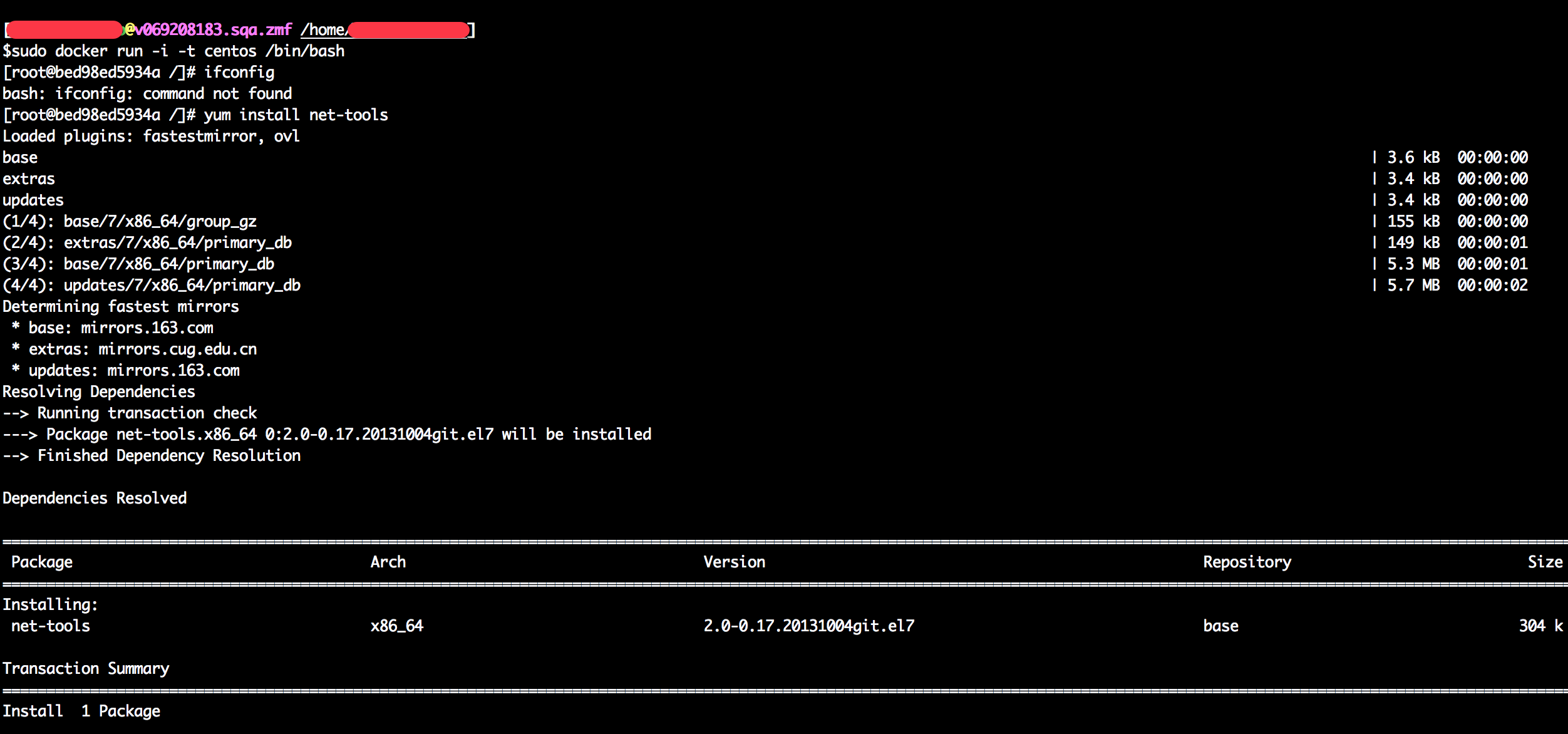
執行ifconfig命令:
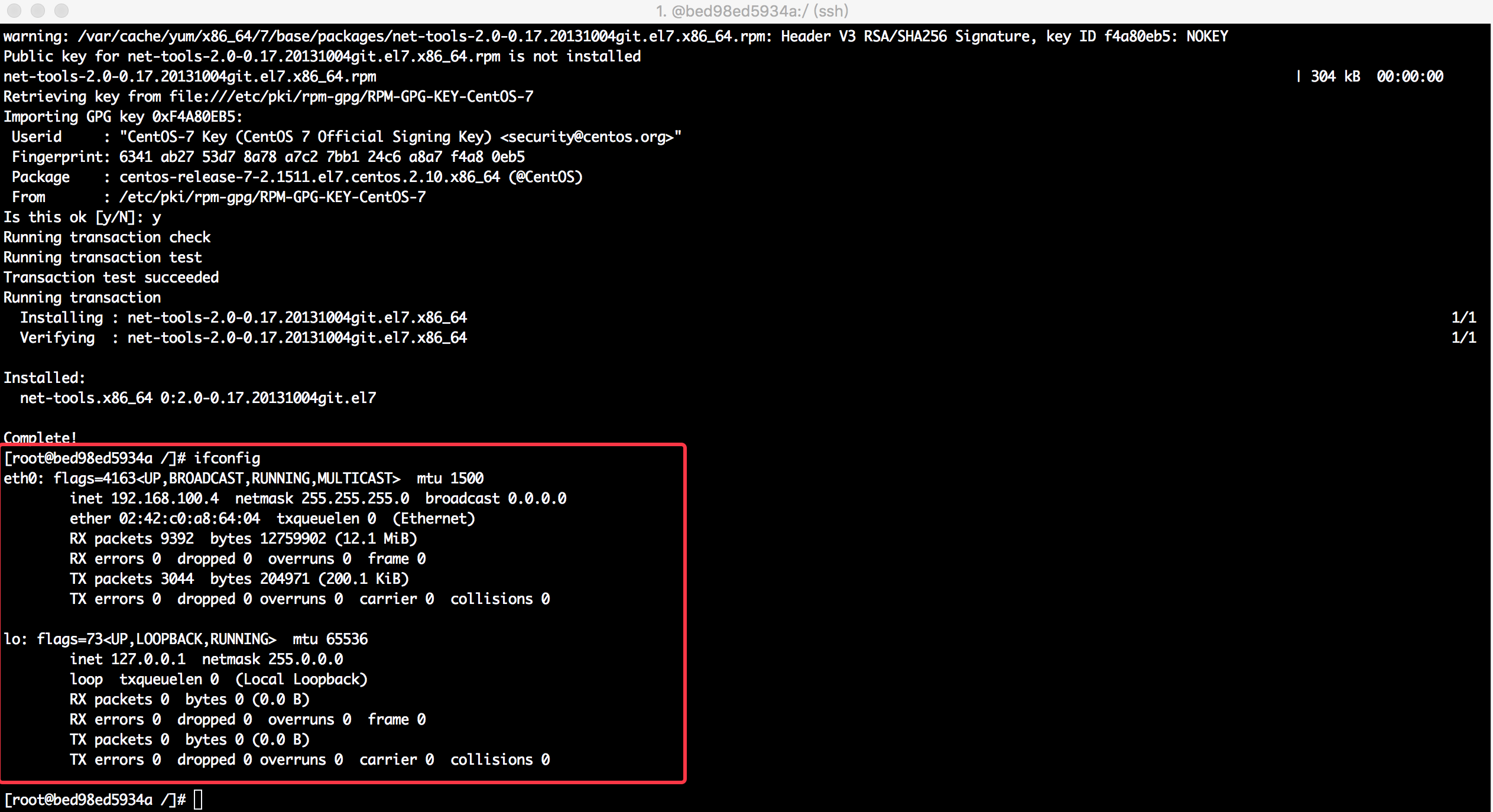
9、儲存對容器的修改並生成新的映象:docker commit CONTAINERID [REPOSITORY[:TAG]]
REPOSITORY引數可以是新的映象名字,也可以是舊的映象名;如果和舊的映象名和TAG都相同,會覆蓋掉舊的映象。
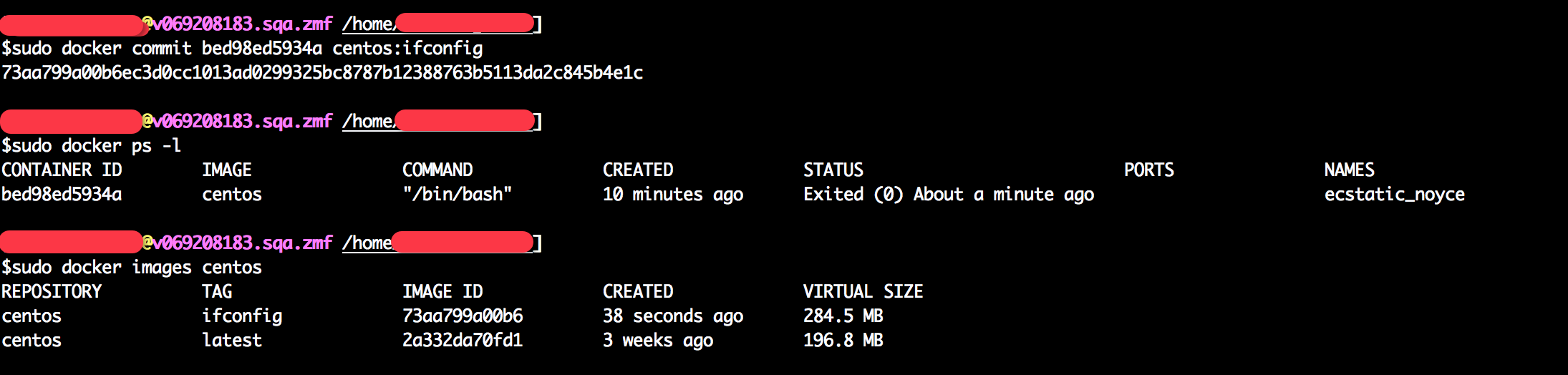
10、停止正在執行的容器:docker stop CONTAINERID
預設等待10秒鐘再殺死指定容器。可以使用-t引數來設定等待時間。
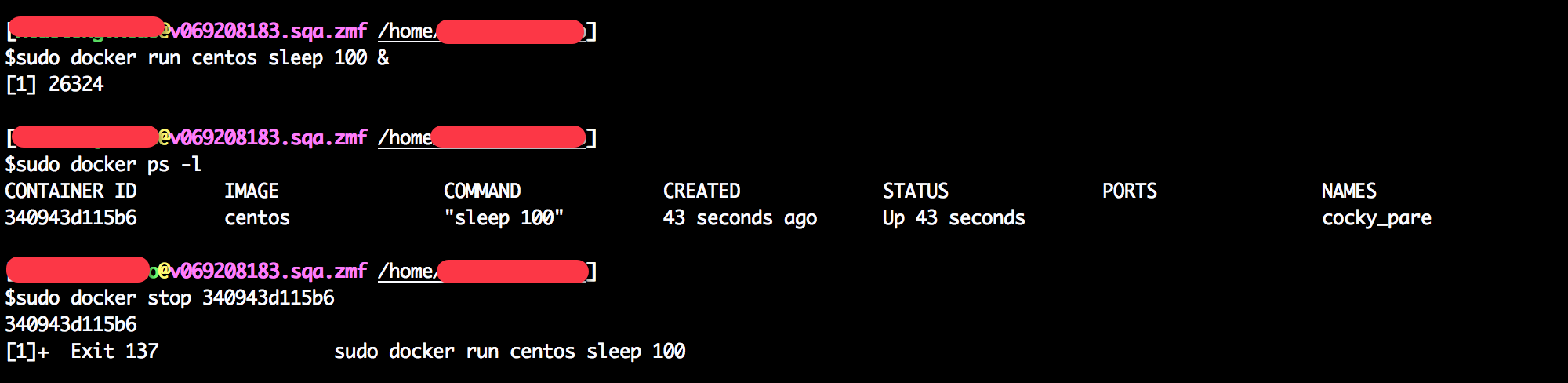
11、檢視容器或映象的詳細資訊:docker inspect CONTAINERID|IMAGE
引數可以是容器的ID或者是映象名(NAME:TAG)。
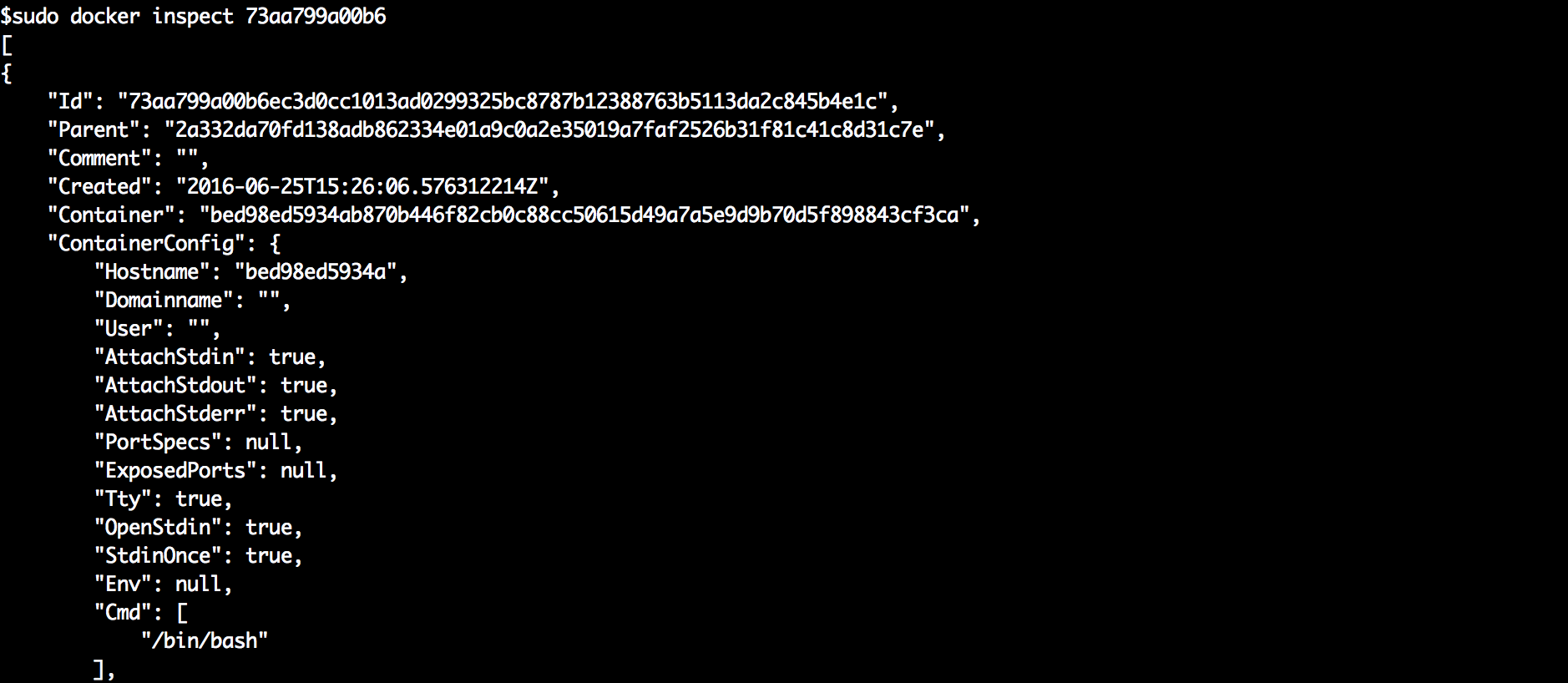
12、刪除容器:docker rm CONTAINERID
檢視所有容器ID:docker ps -a -q
刪除所有的容器:docker rm $(docker ps -a -q)
13、刪除映象:docker rmi IMAGE
14.檢視docker的資訊,包括Containers和Images數目、kernel版本等。
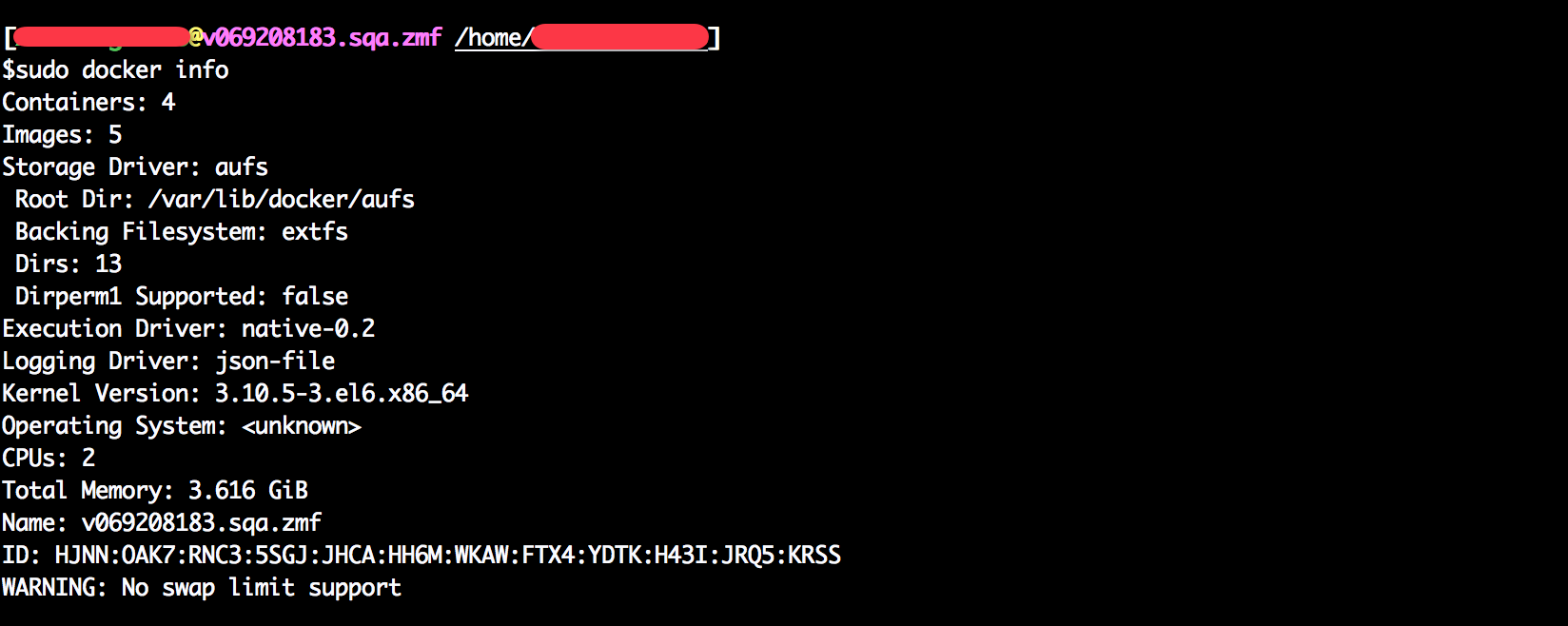
5、建立容器並登入
1、建立一個新容器並登入:docker run -i -t IMAGE /bin/bash
使用image建立container並進入互動模式,login shell是/bin/bash,現在可以自由的對容器進行操作了。最後使用exit退出容器。
注意:如果IMAGE引數不指定TAG,預設TAG為latest。
$ sudo docker run -i -t centos /bin/bash2、啟動一個退出的容器:docker start CONTAINERID
[dddd@v069208183.sqa.zmf /home/dddd]
$sudo docker start 340943d115b6
340943d115b6
[dddd@v069208183.sqa.zmf /home/dddd]
$sudo docker ps
CONTAINER ID IMAGE COMMAND CREATED STATUS PORTS NAMES
340943d115b6 centos "sleep 100" 11 minutes ago Up 6 seconds cocky_pare
3、attach到執行中的容器:docker attach CONTAINERID